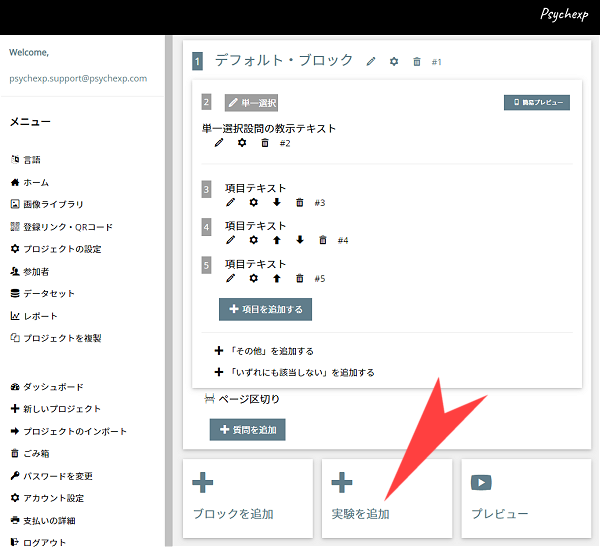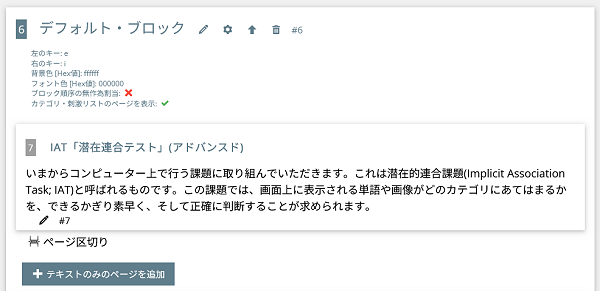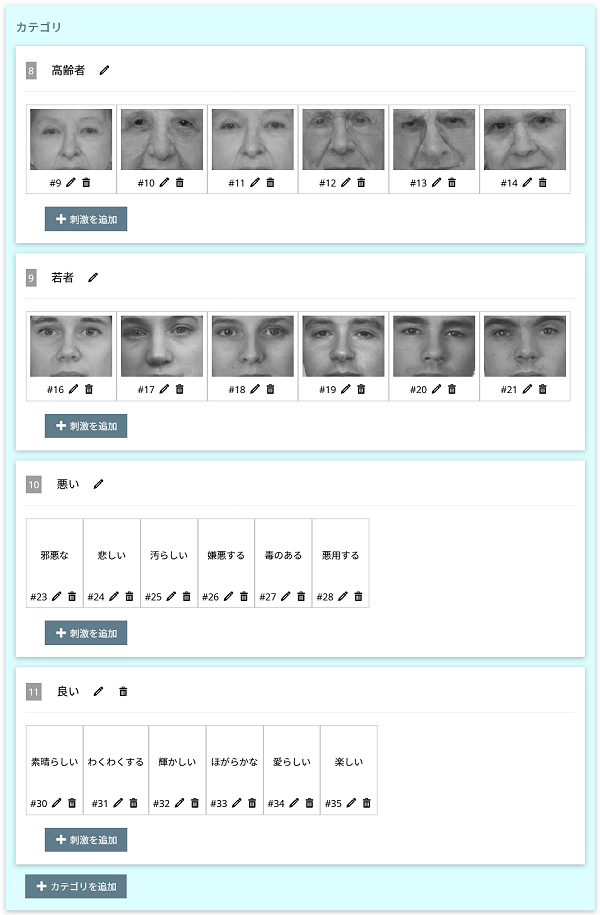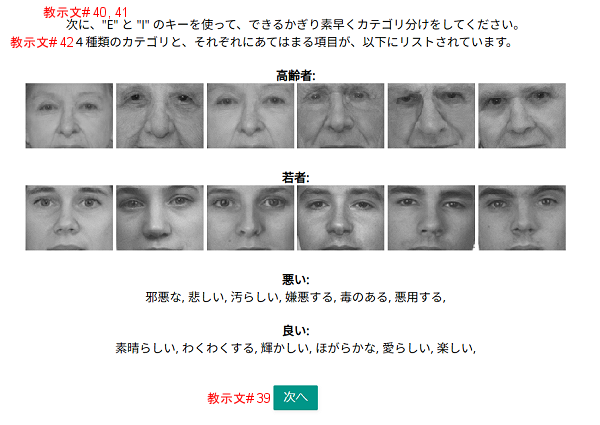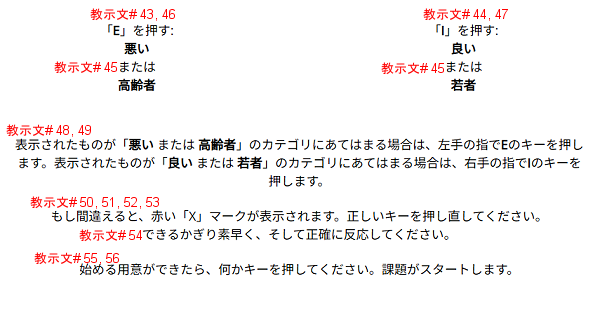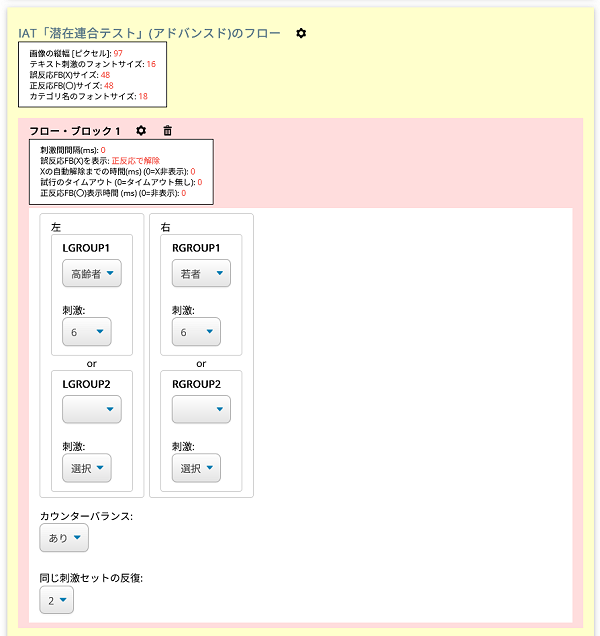アドバンストIAT(潜在連合テスト)のフロー
「フロー」のセクションは、複数のフローブロックで構成されます。デフォルトの実験には 7 つのフローブロックがありますが、必要に応じてブロックを追加・削除できます。
各フローブロックでは、実験の左右に配置されるカテゴリーを設定することができます。各カテゴリーに含まれる刺激が呈示される回数も設定できます。ひとつのフローブロック内で、同じカテゴリーを複数回選択しないでください。フローブロックの片側で 1 つのカテゴリーを選択し、反対側で 2 つのカテゴリーを選択することで、単一カテゴリ IAT 実験を作成することができます。
フローブロック内のカテゴリーと各カテゴリーの刺激数を選択したら、必要な反復回数を選択します。左・右の各 2 カテゴリーから 6 刺激ずつを選択し(=24 刺激)、2 反復を選択すると各刺激が2回ずつ表示されます(合計48回の刺激呈示)。
フローブロックのカウンターバランスを「あり」に設定すると、半数の回答者に対して、カテゴリーの表示位置が左右反転します。このとき、上の段(LGROUP1/RGROUP1)のみにカテゴリが設定されており,下の段(LGROUP2/RGROUP2)のいずれにもカテゴリが選択されていなかった場合,上の段のカテゴリが左右反転します。もし下の段(LGROUP2/RGROUP2)の片方もしくは両方にカテゴリが選択されていた場合は、上の段の位置は固定されたまま、下の段のみ左右反転します。デフォルトでは、回答者の登録した順番に応じて、反転あり/なしに交互に割り当てられます。反転あり/なしを無作為(ランダム)に割り当てたい場合は、実験ブロックの歯車のアイコンをクリックして表示される「ブロック順序の無作為割当」にチェックを入れてください。